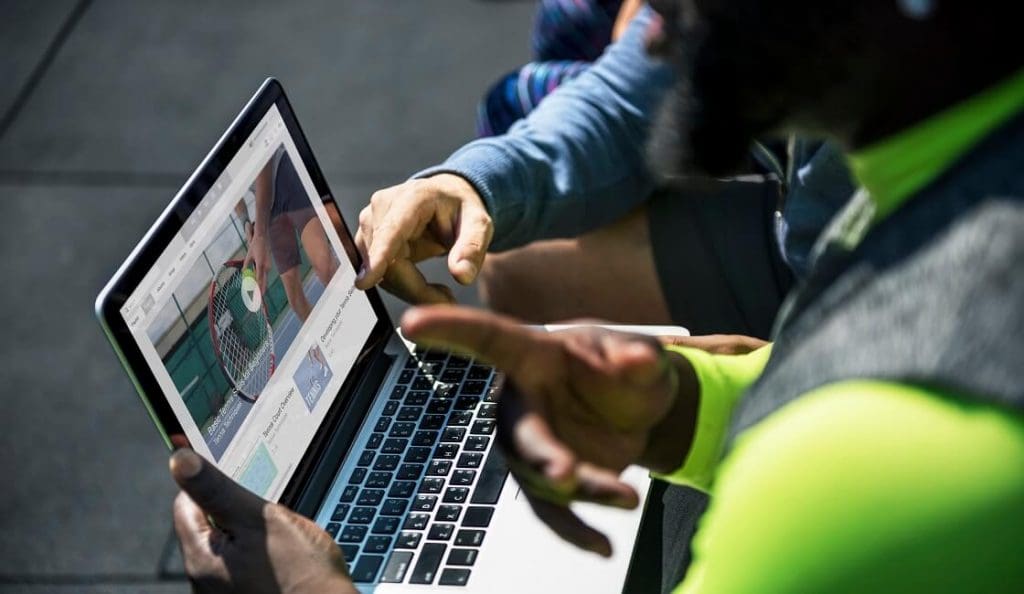Varias veces uno no sabe donde o con que programa editar los vídeos que tenemos/grabamos. Por eso, hemos recopilado los mejores programas para editar vídeos de forma fácil.
Hay muchos editores de vídeos y apps para hacer vídeos gratis. Los clásicos son los editores de vídeo que mezclan imágenes, vídeos con la música que elijamos, y la mayoría de estos cuentan con efectos gratuitos que puedes colocar fácilmente.No solo eso, también pueden editar colores, nitidez, enfoques, entre otros diversos de ajustes.
1. Lightworks
Un programa para que puedas realizar tus vídeos lo mejor posible, cuenta con una versión gratis que mezcla funciones de ediciones básicas con una buena resolución para tus vídeos.
Este programa te permite editar vídeos gratis de forma profesional. Soporta Windows, OS X y Linux. Puede editar más de 250 clips de vídeos, audios e imágenes.
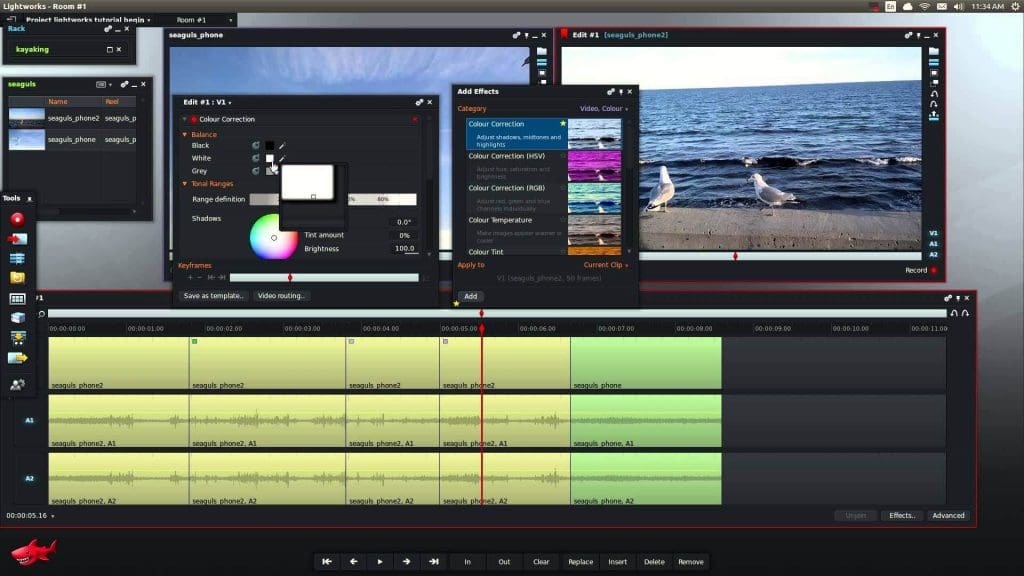
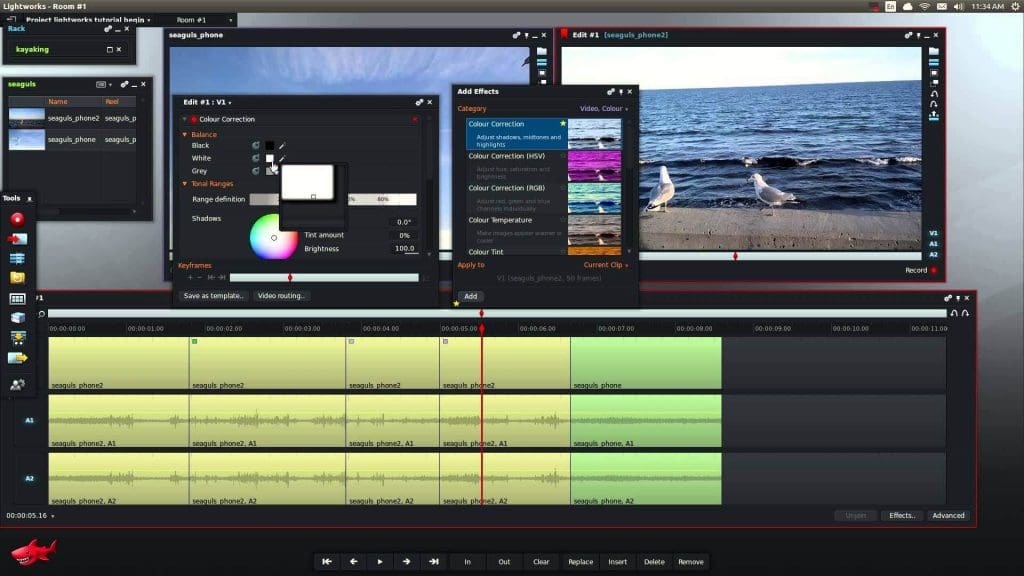
- Formatos de entrada: los últimos formatos de audio y video.
- Formatos de salida: mp4, MXF, Quicktime, AVI, mts, mpg, m2t.
- Ventajas: Interfaz bien diseñada, muchas características avanzadas.
- Limitaciones: no es para principiantes.
2. VideoPad Video editor
Uno de los programas más populares para realizar ediciones de vídeos de forma gratuita.
El editor de vídeos es fácil de aprender a usar y puedes crear vídeos en solo 10 minutos.
También es conocido como uno de los procesadores de secuencia de vídeos más veloces en su rubro. Tiene más de 50 efectos visuales, transiciones y ajustes de velocidad, entre muchas funciones más.
Te da acceso a ver tus resultados en tiempo real y una vez que estés decidido a exportar tu proyecto te brinda la lista de formatos en las que puedes hacerlo. Además puedes editar vídeos 3D y en 360°.
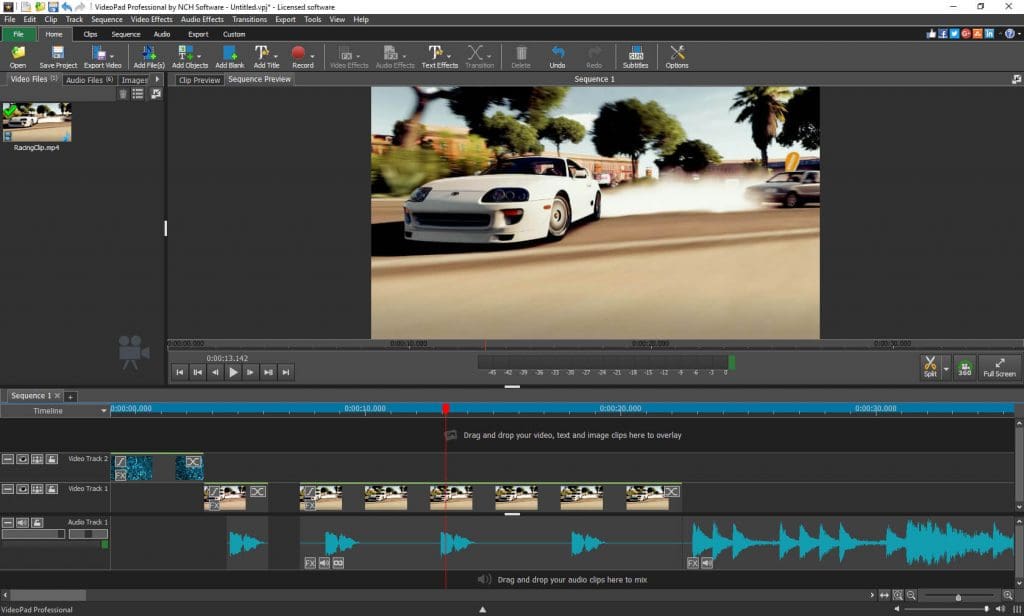
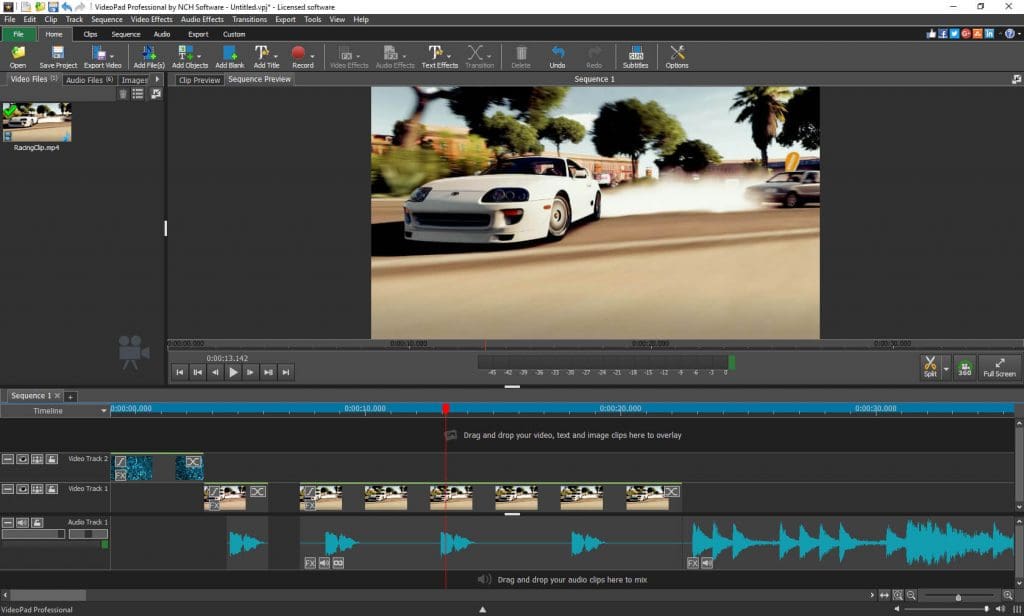
- Formatos de entrada: avi, wmv, mpv, divx y muchos más
- Formatos de salida: WMV, AVI
- Ventajas: interfaz intuitiva
- Limitaciones: Ciertas funciones dejan de estar disponibles cuando se utiliza la versión gratuita del software durante un período de tiempo más largo.
3. DaVinci Resolve:
Es un programa muy fácil de usar, con el puede recortar vídeos, colocar música y te brinda una gran cantidad de funciones; excepto para la edición multicamara, edición 3D y efectos de desenfoque de movimiento porque solo están disponibles en la versión paga DaVinci Resolve Studio.
Con este programa podrás editar de forma no lineal, esto quiere decir, que puede ampliar o reducir cualquier secuencia de una edición sin alterar ni dañar las secuencias o cuadros posteriores. Casi puede hacer cualquier edición profesional de vídeo/audio y corrección de color con DaVinci Resolve.
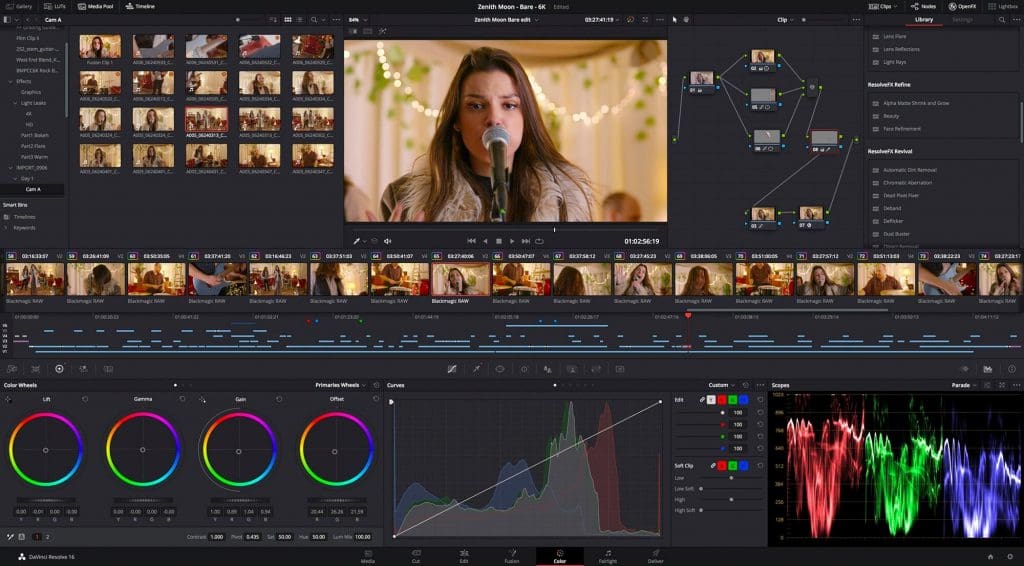
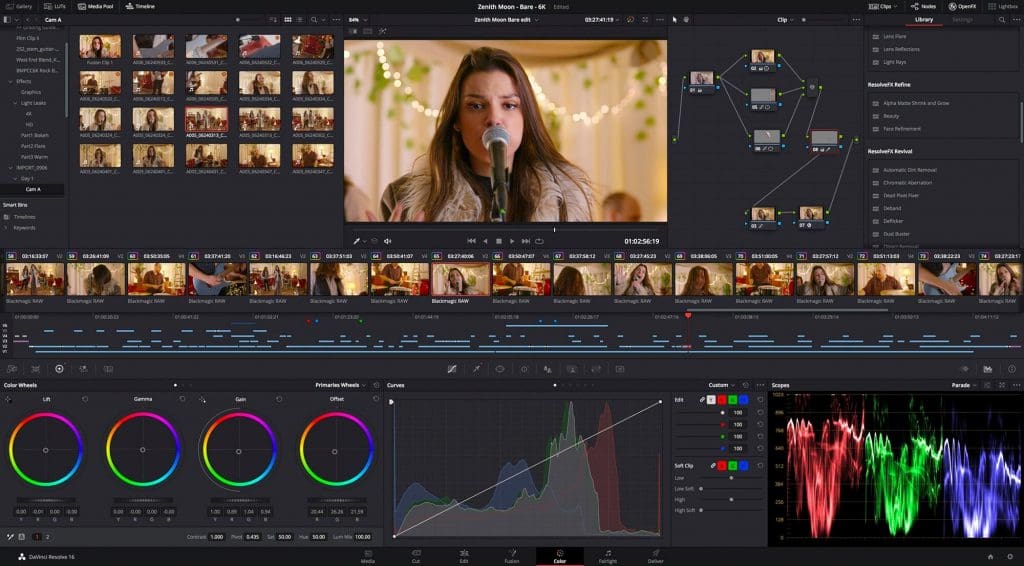
- Formatos admitidos: ARI, MTS, MXF, AVI, CIN, DNG, DPX, CDX, MP4, MXF, EXR, MOV.
- Ventajas: Impresionante calidad de imagen. La corrección de color y la edición de audio también son excelentes en DaVinci Resolve.
- Limitaciones: la curva de aprendizaje es más pronunciada para los principiantes.
4. Filmora:
Este editor de vídeo es fácil de aprender para cualquiera, incluso si nunca han editado un vídeo antes.
Es también una opción para quienes están buscando programas de edición de vídeos y, principalmente, un editor que no fue pensado específicamente para editores profesionales, sino para cualquier persona buscando una aplicación de edición de vídeos.
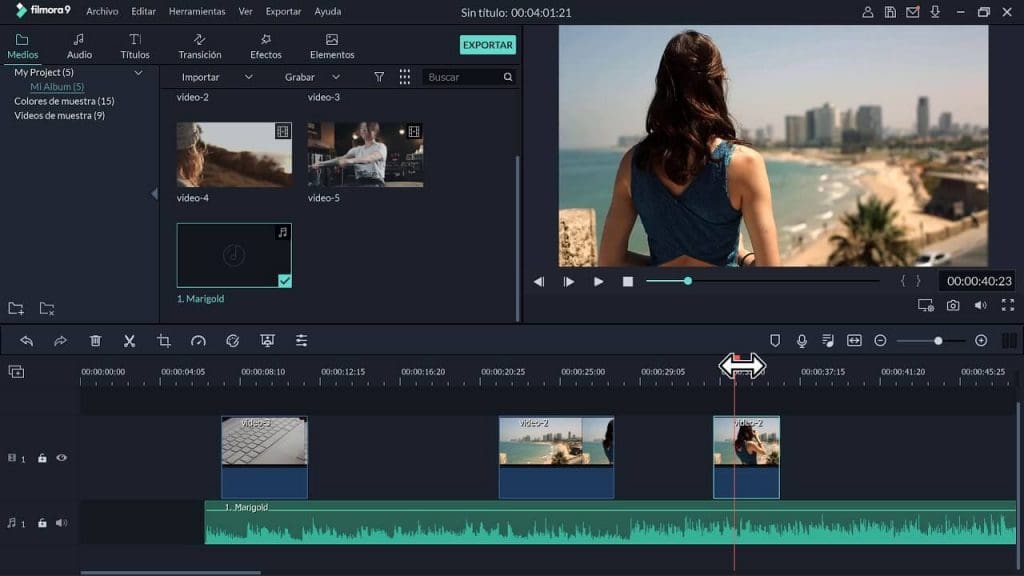
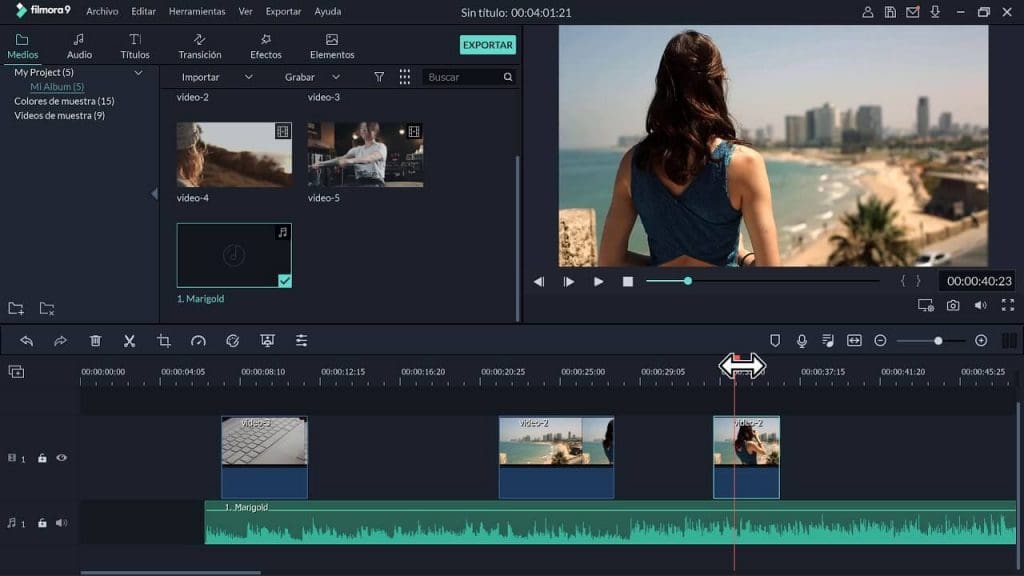
- Formatos admitidos: AVCHD (M2T, MTS, M2TS), AVI (incluyendo 10-bit y 12-bit GoPro Cineform) (solo Windows), DV & HDV, MP4 (AVC/H264), MPEG-1 & MPEG-2 (TS, PS, MPE, MPG, MPEG, M2V) , MXF (DVCPro HD), MOV (incluidos 10-bit y 12-bit Pro-Res y Cineform), WMV.
- Ventajas: Simple de usar, funciona en PC y Mac. También puedes editar vídeos en dispositivos móviles iOS y Android. Es posible editar vídeos de 360 grados, lo que es una gran ventaja para quienes graban con su móvil.
- Limitaciones: Por ser tan simple e intuitivo es posible que no tenga tantos recursos como los otros programas de edición de vídeos usados por profesionales. En su descarga gratuita puedes crear 10 proyectos de vídeos, luego si deseas obtener más deberás pagar 40 a 100 dólares dependiendo del tipo de versión elegida.
5. YouTube:
Ofrece su propio editor de vídeo, disponible en línea. Con él puedes seleccionar vídeos de tu biblioteca y cortar, pegar el audio, agregar filtros, entre muchas otras cosas más.
Cuentan con la opción de corrección automática, en la cual corrigen la iluminación y el color instantáneamente.
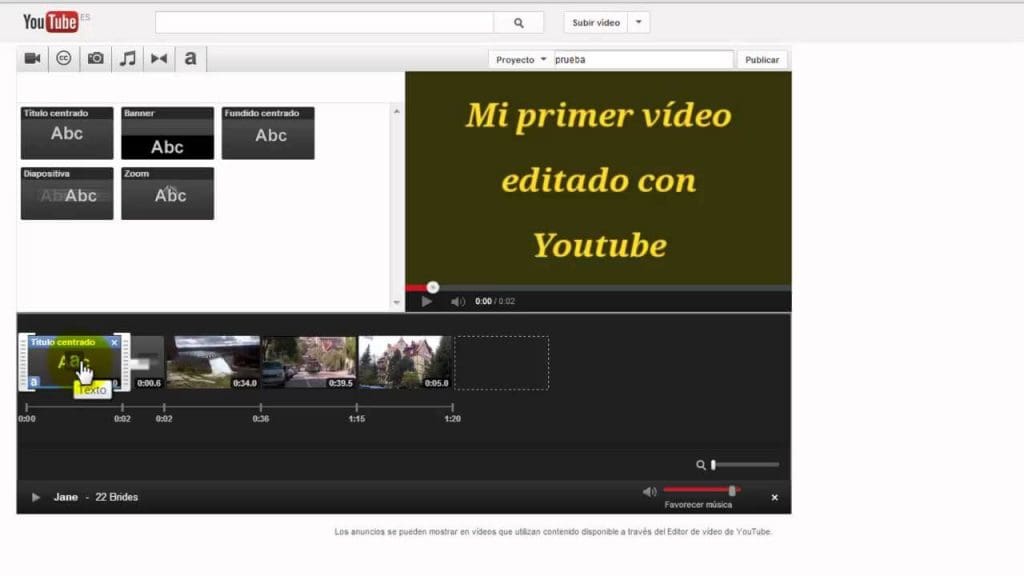
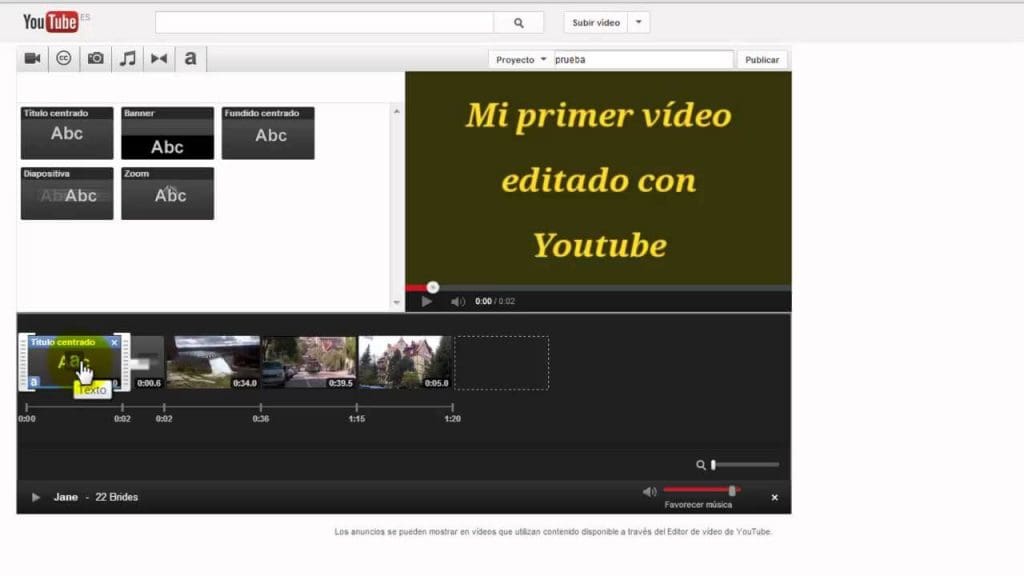
- Formatos admitidos: MOV, MPEG4, MP4, AVI, WMV, MPEGPS, FLV, 3GPP, WebM, DNxHR, ProRes, CineForm, HEVC (h265).
- Ventajas: Ofrece la posibilidad de publicar los vídeos directamente desde la página principal de YouTube a blogs y redes sociales; enviarlos por correo electrónico, etc. YouTube tiene gran capacidad de almacenamiento, podrás subir vídeos sin problemas de espacio.
- Limitaciones: Sólo funciona con vídeos que ya están cargados en YouTube. Es un editor básico.
6. Shotcut:
Este programa trabaja con todos los formatos comunes de imagen y vídeo, tampoco tiene problemas al usar material en 4K. El software te deja grabar con tu webcam o audios con el micrófono para que trabajas con ellos al instante.
Utiliza una línea de tiempo para la edición de vídeo no lineal de varias pistas que puede estar compuesta de varios formatos de archivo. Es uno de los programas de edición de vídeo más populares. Entre sus principales características resalta su interfaz intuitiva, la compatibilidad con miles de formatos de vídeo y audio e incluso con la resolución 4K. Cosa que solo pocos editores gratuitos cuentan.
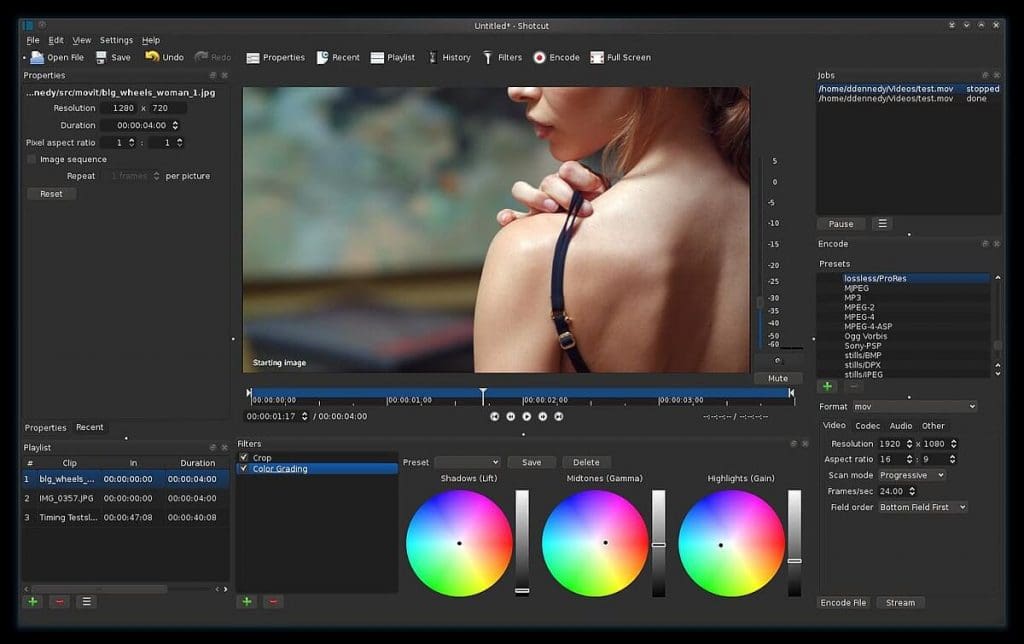
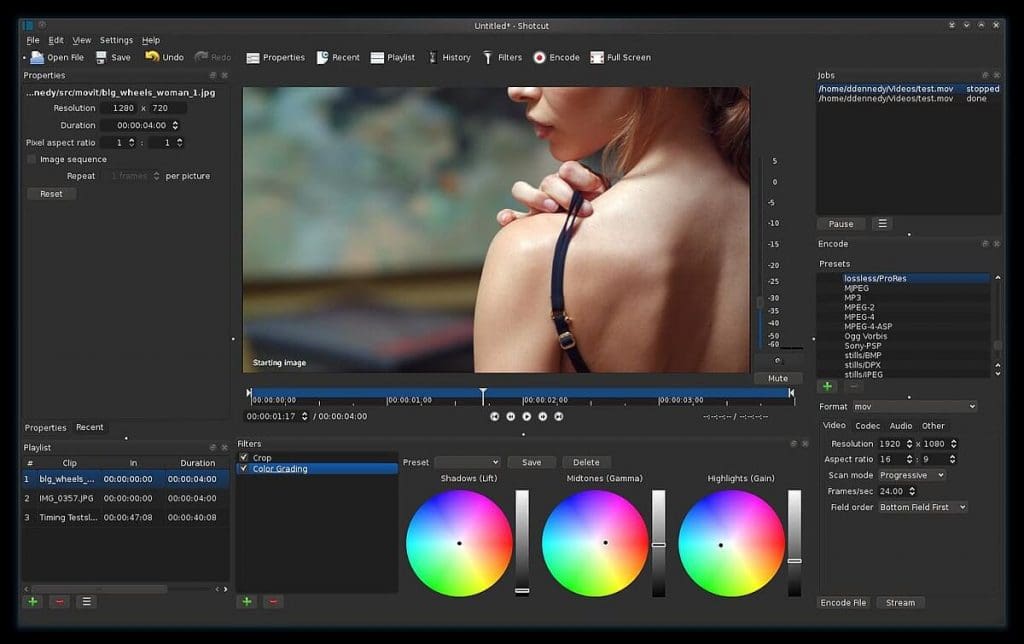
- Formatos admitidos: BMP, GIF, JPEG, PNG, SVG, TGA, TIFF, HTTP, HLS, RTMP, RTSP, MMS, UDP.
- Ventajas: Puedes encontrar tutoriales que enseñan a usarlo.Es un software libre, nada más efectuar su descarga gratis.
- Limitaciones: Por ser una herramienta sencilla, Shotcut no tiene muchas opciones de efectos para vídeos. Este no es un editor de vídeos aconsejable para quien quiere entregar vídeos con efectos especiales muy diferentes, ya que el objetivo de esta herramienta es ser práctica, sencilla e intuitiva para los usuarios.
7. Openshot:
Está disponible para iOS, windows y Linux. Trabaja con una la línea de tiempo interactiva con capacidad de «arrastrar y soltar» está hecha con HTML5 y AngularJS y varios de sus efectos 3D.
Es totalmente gratuito y brinda funciones con las que facilita el trabajo al máximo. Al ser compatible con múltiples formatos de vídeo, es posible utilizarlo como convertidor de vídeos. También brinda líneas de tiempo en múltiples formatos y da la posibilidad de ajustar la tasa de fotogramas o añadir filtros.
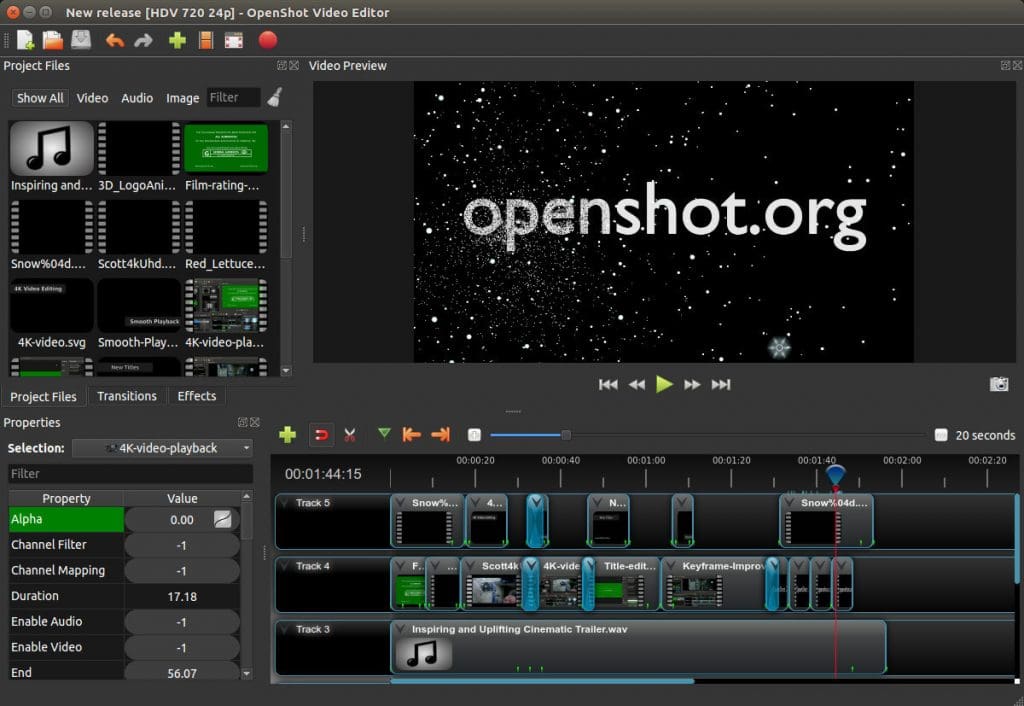
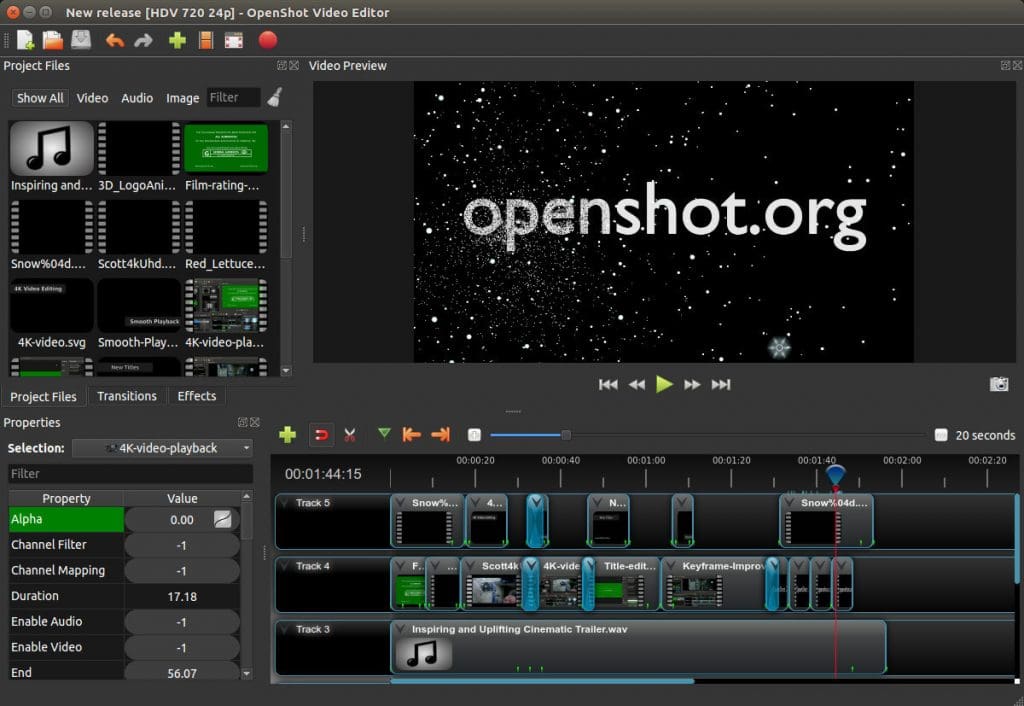
- Formatos admitidos: MPEG-1, MPEG-2, MPEG-4, H.261., H.263, H.264, x264, Sorenson codec, Cinepak, WebM.
- Ventajas: Posee edición ajustada de línea de tiempo; pre-visualizaciones de vídeo en tiempo real; es de código abierto.
- Limitaciones: Al ser de código abierto, tiene algunos errores y mal funciones, pero estos están en constante corrección por medio de parches y actualizaciones.
8. Blender:
Es una herramienta gratuita y muy potente, su fuerte son las creaciones de animaciones y modelos en tres dimensiones que nos brinda. Podrás colocar clips en la línea del tiempo, editar su duración, sobreponer vídeos e imágenes y agregar transiciones. Puede ser usado para crear, visualizaciones 3D estáticas o vídeos de alta calidad. También incorpora un motor de 3D en tiempo real el cual permite la creación de contenido tridimensional interactivo que puede ser reproducido de forma independiente.


- Formatos admitidos: AVI Codec, AVI Jpeg, AVI Raw, Frameserver, H.264, MPEG, Ogg Theora, QuickTime, Xvid, MPEG-1, MPEG-2, MPEG-4, DV, Flash, WAV, MP3
- Ventajas: Hay muchos tutoriales fáciles de seguir, tiene muchas opciones de moldear objetos y no necesita un gran procesador para cosas simples.
- Limitaciones: No utiliza los procesadores de la computadora por defectos. No funciona correctamente con polígonos más de 4 lados.
9. Avidemux:
Es un editor de vídeo gratuito y multiplataformas. Es muy conocido en la comunidad de Linux, pero tiene versiones para Windows y Mac. Es simple y fácil de usar por sus funciones básicas.
Su software te permite editar un vídeo a la vez, por lo que no es ideal para los que quieran editar varios vídeos. Puedes añadir efectos, recortar y ajustar los colores de los clips.
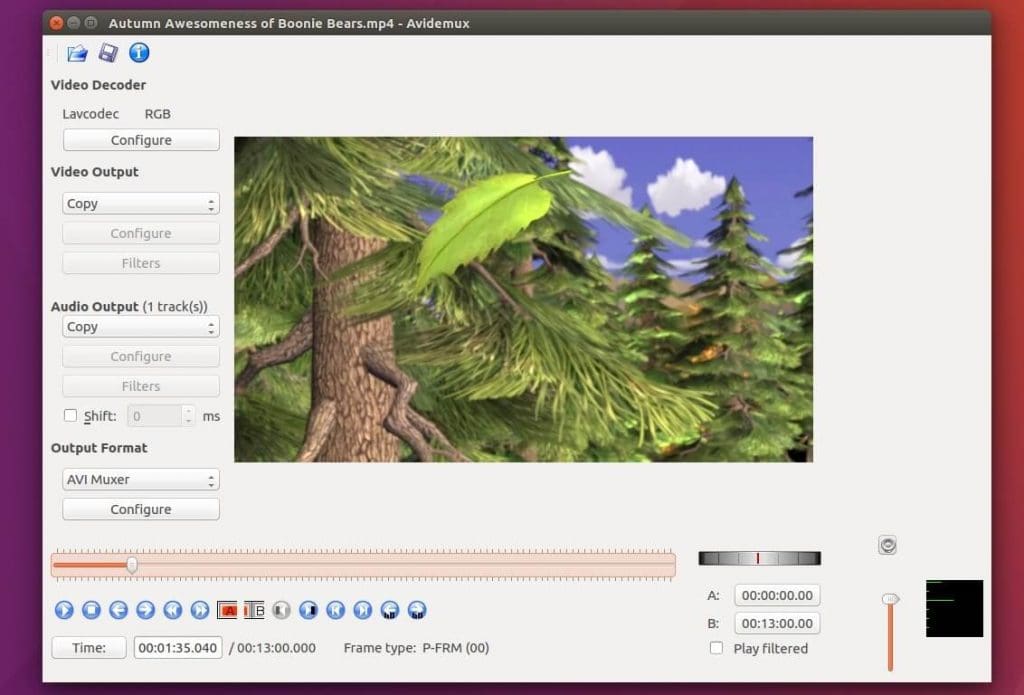
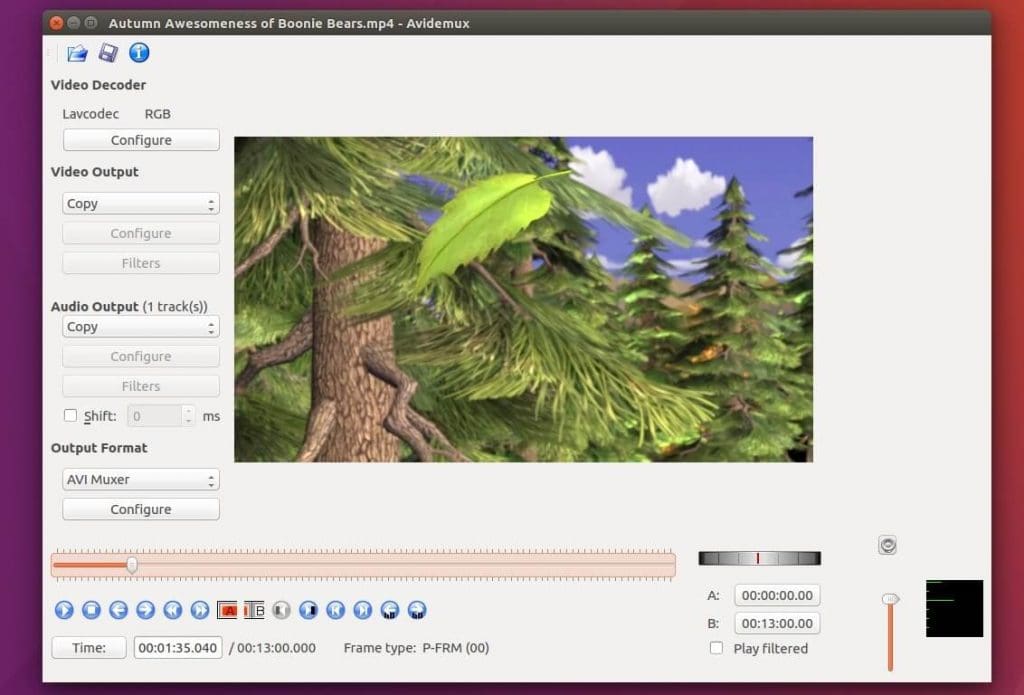
- Formatos admitidos: AVI, MP4, MKV, FLV, VOB, MPEG, TS, ASF, OGM, MPEG-1, MPEG-2, MPEG-4 ASP, AVC, DV, MP3
- Ventajas: Buena interfaz, Gran número de opciones y herramientas.
- Limitaciones: No esta en español.
Programas para editar videos de paga
1. Adobe Premiere Pro:
Es uno de los software más usados por los profesionales del vídeo. El único inconveniente podría ser la curva de aprendizaje, porque es un poco superior.
Puedes trabajar en cualquier formato, también agregarle efectos color e iluminación.
Te permite disminuir automáticamente el volumen, de la música de los vídeos, pero lo mejor es integra a la perfección al resto del paquete de Adobe y puedes lograr excelentes trabajos.


- Formatos de entrada: Cualquier formato
- Ventajas: Compatible tanto con el sistema iOS como Windows,posee una función de rastreo avanzado que identifica objetos y caras y, por lo tanto, elimina espacios vacíos automáticamente.
- Limitaciones: Tiene prueba gratuita de un mes y después es de paga.
2. Adobe After Effects:
Es ideal para quienes disfrutan la edición de vídeo bien diseñada. Con este programa realizaras la creación de sorprendentes gráficos y efectos visuales.
Grandes producciones la usan, como el cine. Brinda autonomía para manipular escenas, eliminar y pegar objetos, puedes hacer animaciones y gráficos en movimiento.
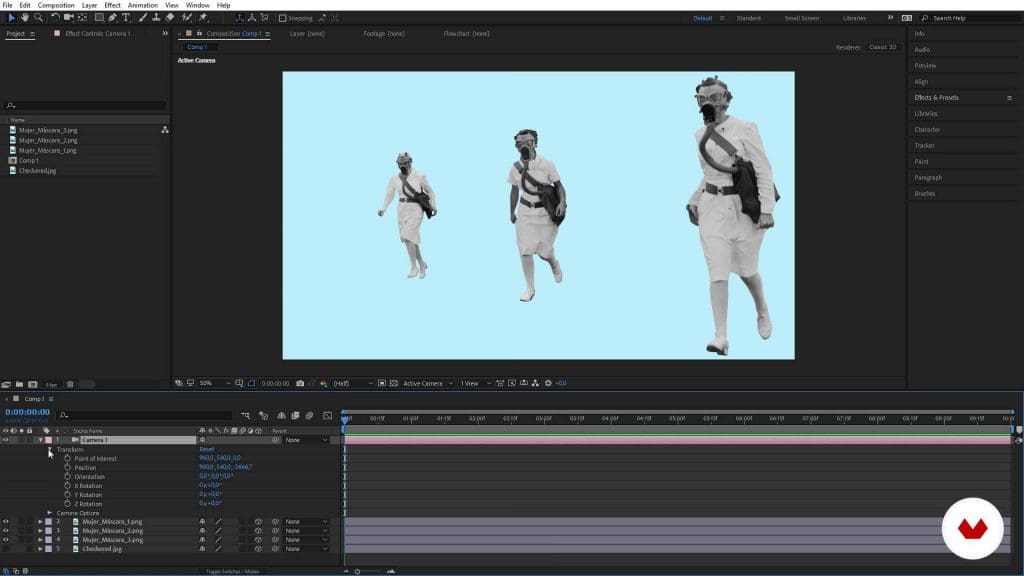
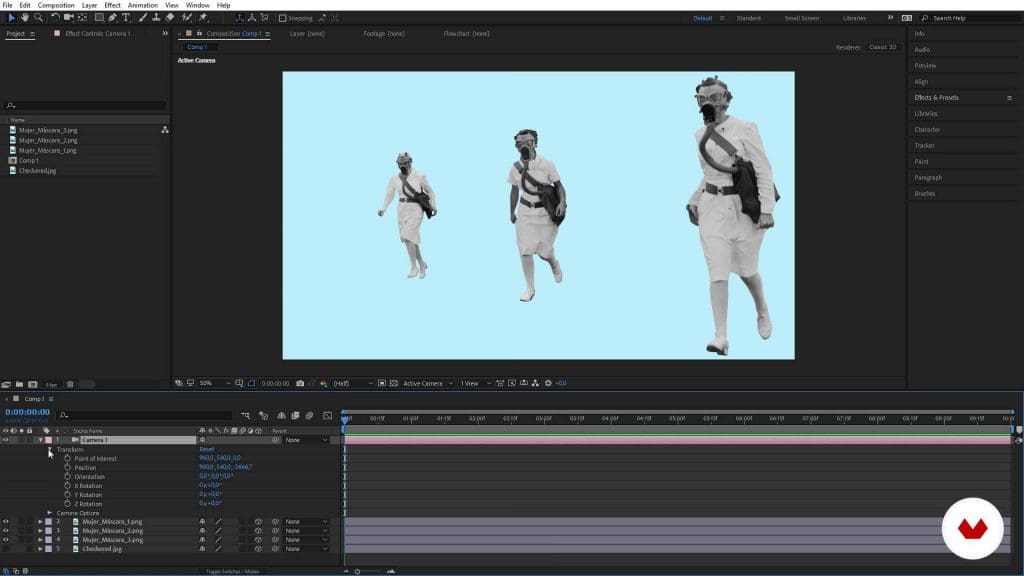
- Formatos de entrada: MPEG-1 Audio Layer II, MP3 (MP3, MPEG, MPG, MPA, MPE), Waveform (WAV), H.264 (M4V), AVCHD (M2TS), DV, MPEG-4 (MP4, M4V), XDCAM HD y XDCAM EX (MXF, MP4), entre otros.
- Ventajas: Interfaz simple, permite la integración con otras aplicaciones de Adobe.
- Limitaciones: Requiere de conocimiento de edición, tiene prueba gratuita de un mes y después es de paga. Puede ser lento dependiendo del hardware.
3. Camtasia:
Crea efectos y animaciones de vídeo espectaculares e incorporarlo a la edición y puedes incorporarlo a la edición de tu proyecto. Puedes añadir efectos de audio y realizar una configuración avanzada para que el sonido de tus vídeos sorprenda.
También puede reproducir archivos en cualquier tamaño, es sencillo de usar y puedes compartir tus vídeos.
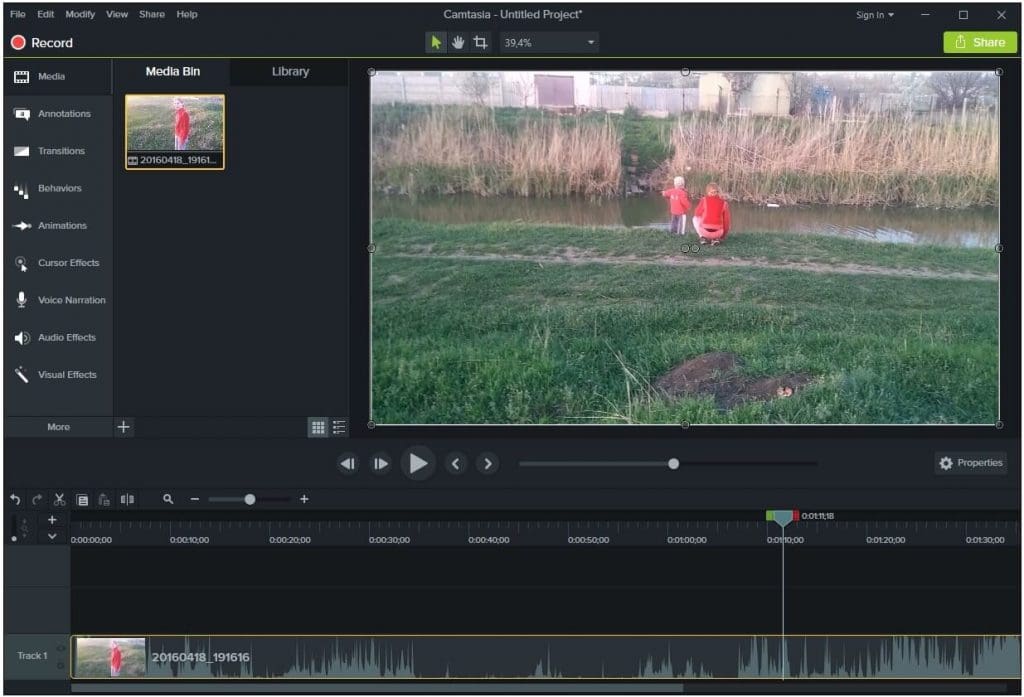
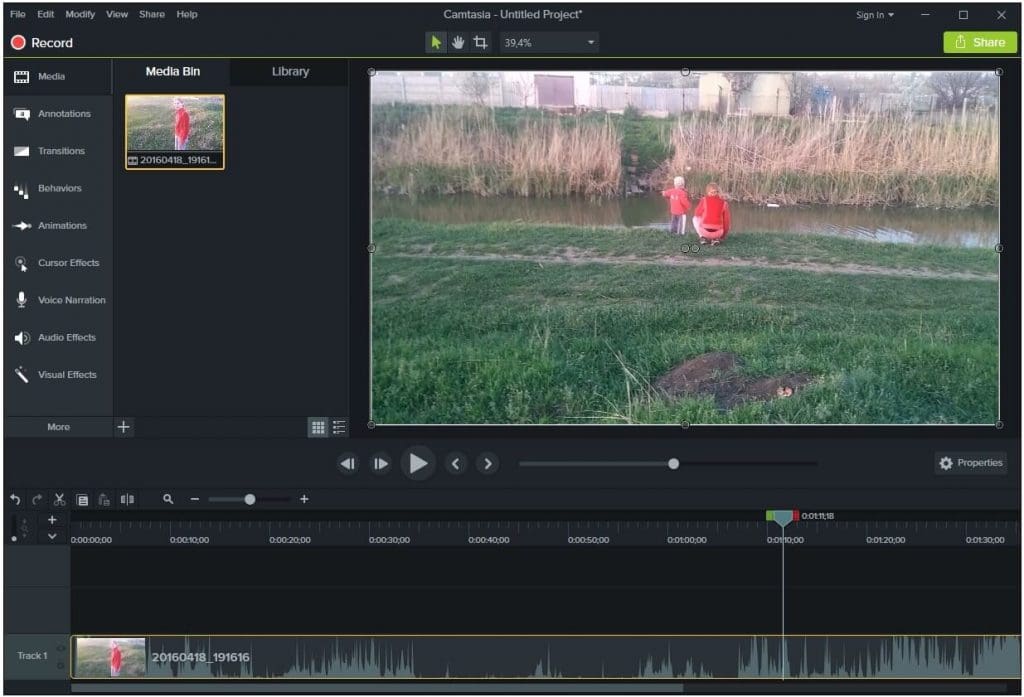
- Formatos de entrada: MP4, WMA, WMV, WMA, AVI, WAVMPEG-2,MPEG-4, WMV, AVI, y Adobe Flash.
- Ventajas: Puedes grabar todo tu pantalla de trabajo, lo usan los profesionales, cuenta con panel de pre visualización y tiene linea de tiempo por pistas.
- Limitaciones: EL audio si es por micrófono pierde calidad, no hay en español.
4. Final Cut Pro:
Uno de los mejores editores de vídeo para Mac de pago. Puedes editar gráficas animadas, edición de vídeo 360°, graduar los colores, hacer transiciones atractivas, crear títulos 2D y 3D y eliminar el ruido de fondo.
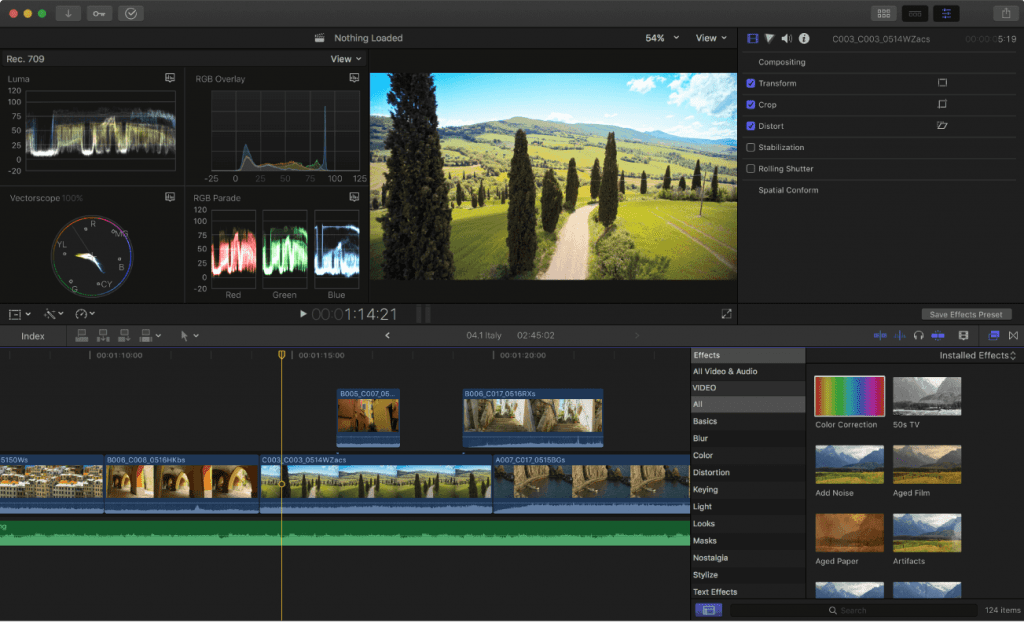
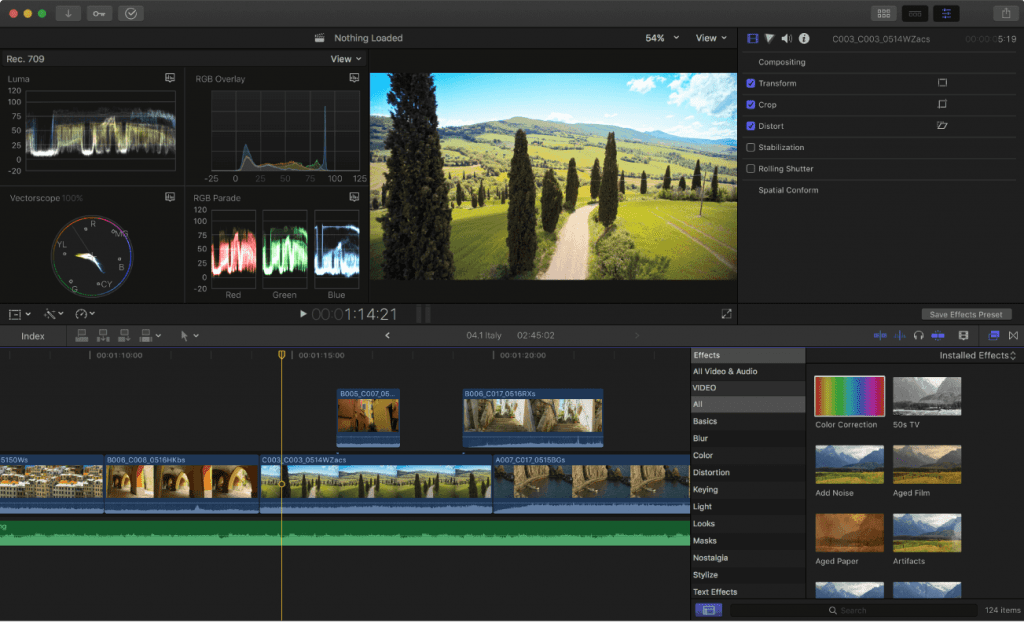
- Formatos de entrada: AVCHD (incluidos AVCCAM, AVCHD Lite y NXCAM), AVC-ULTRA (incluidos AVC-LongG, AVC-Intra Class 50/100/200/4:4:4 y AVC-Intra LT), DV (incluidos DVCAM, DVCPRO y DVCPRO50), H.264, Quicktime.
- Ventajas: Capacidad superior de vídeo en HD, audio multicanal, vídeo multicanal, corrección profesional de luz y color, soporte de usuario.
- Limitaciones: Solo para Mac, su interfaz es más complicada.
5. Vegas Pro:
Es un programa de edición de vídeo para profesionales que necesiten realizar vídeos en HD de alta calidad. Es completo, es fácil de manejar comparado con otro programas de su tipo y soporta sistemas operativos de 64 Bits.Incluye el software Architect Studio que le permitirá crear menús, botones, fondos y navegación de aspecto profesional a sus proyectos. Brinda plantillas y múltiples efectos que le ayudarán a simplificar el trabajo.
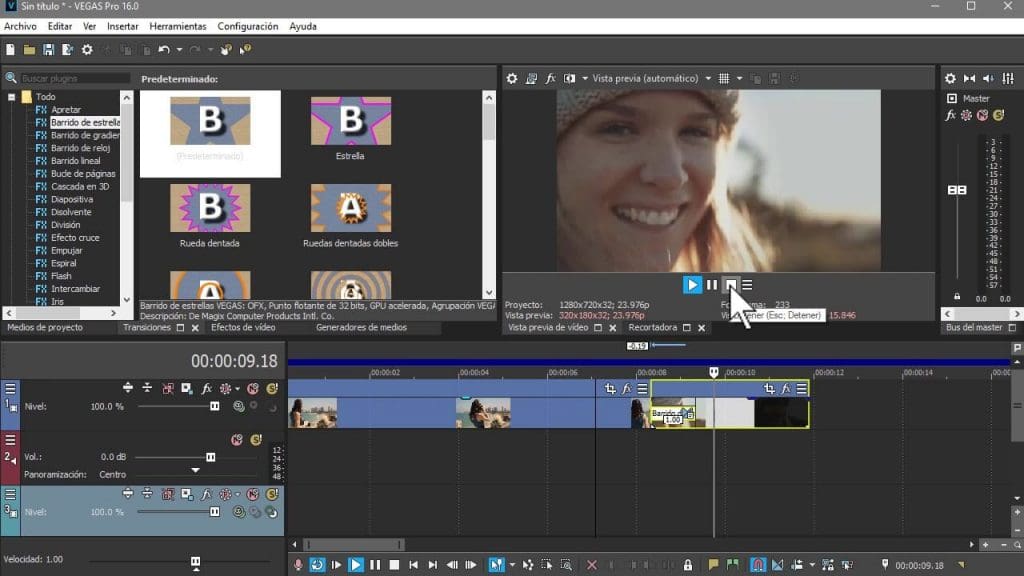
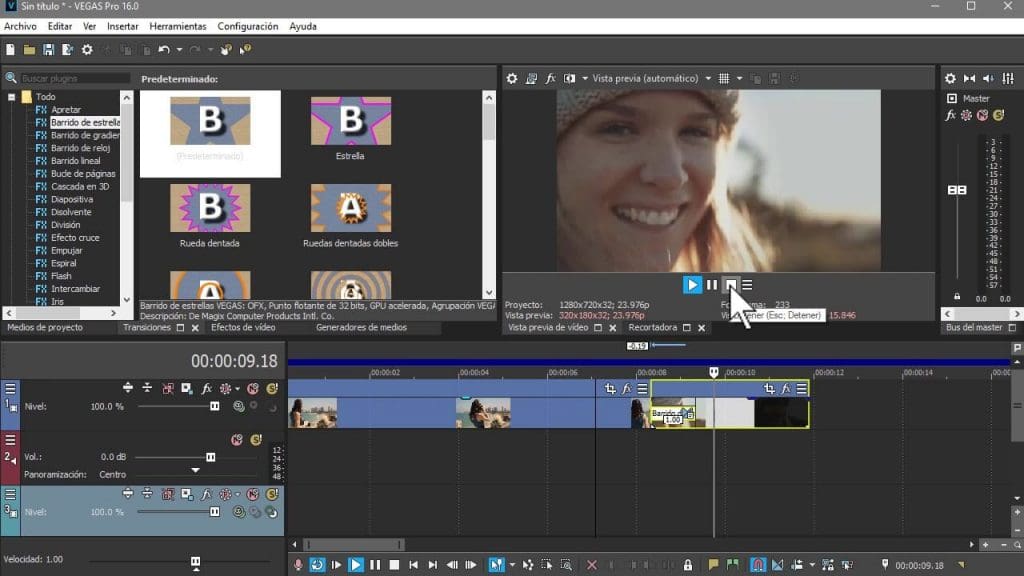
- Formatos de entrada: WMV, MPEG-2, MOV, MP4 y AVCHD.
- Ventajas: Tiene generadores de medios.
- Limitaciones: Suele detenerse por momentos y no puedes grabar la pantalla del ordenador.
Te puede interesar: